Heim >Computer-Tutorials >Computerwissen >So richten Sie das BIOS ein, um das Booten von einem USB-Datenträger zu deaktivieren
So richten Sie das BIOS ein, um das Booten von einem USB-Datenträger zu deaktivieren
- PHPznach vorne
- 2024-02-13 23:21:091416Durchsuche
Der PHP-Editor Xiaoxin zeigt Ihnen, wie Sie die USB-Boot-Einstellungen im BIOS deaktivieren. In manchen Fällen möchten Sie möglicherweise die USB-Boot-Funktion deaktivieren, um die Systemsicherheit zu erhöhen. Um das Booten über USB zu deaktivieren, müssen Sie die BIOS-Einstellungsoberfläche des Computers aufrufen und die entsprechenden Optionen zum Konfigurieren finden. Die genauen Schritte können je nach Marke und Modell Ihres Computers variieren, aber normalerweise finden Sie die Option „USB-Gerätestart“ oder „USB-Massenspeicher“ unter den Optionen „Boot“ oder „Start“. Stellen Sie es auf „Deaktiviert“ oder „Deaktiviert“, speichern Sie es und beenden Sie es. Auf diese Weise startet Ihr Computer nicht vom USB-Laufwerk. Denken Sie daran, wichtige Daten zu sichern, bevor Sie BIOS-Einstellungen vornehmen, um deren Verlust zu vermeiden.
Welche Grundkenntnisse und Konzepte müssen Sie als normaler Benutzer während des Fernwartungsprozesses kennen, damit Sie mit Remote-Engineering-Technikern bei der Lösung von Problemen zusammenarbeiten können?
Wenn Fernwartungstechniker ohne Erlaubnis auf QQ Remote arbeiten, müssen lokale Benutzer lokale Vorgänge durchführen. Und wenn Sie WeChat-Video verwenden, folgen Sie einfach den Anweisungen. Dazu müssen Sie die Methode zum Annehmen von QQ-Remoteunterstützungsanfragen und zum Einrichten der Remotedesktopfunktion beherrschen.
Um das BIOS aufzurufen, um Parameter festzulegen, müssen Sie verstehen, wie der Computer das BIOS aufruft. Wenn der Computer startet, aber noch nicht die Windows-Startoberfläche aufgerufen hat, werden normalerweise einige Meldungen auf dem Bildschirm angezeigt. Abhängig von den Einstellungen des Computerherstellers befinden sich diese Eingabeaufforderungen normalerweise in der unteren linken Ecke, der oberen rechten Ecke oder der unteren rechten Ecke des Bildschirms. Sie können sich auf das Beispiel im Bild unten beziehen: Beispiel für Eingabeaufforderungsinformationen

Drücken Sie F2, um die SETUP-Schnittstelle aufzurufen und BIOS-Einstellungen vorzunehmen, einschließlich Festplattenmodus, Deaktivierung und Aktivierung integrierter Hardwaregeräte und Unterstützung virtueller Technologie. Drücken Sie gleichzeitig F12, um das Startgerät auszuwählen. Um diese Einstellungen abzuschließen, muss das BIOS aufgerufen werden.

Entsprechend den Zielanforderungen wird dies durch Festlegen der Boot-Festplattensequenz erreicht. Wenn es keine Schlüsseloption zum Festlegen der Startreihenfolge der Festplatte gibt, können Sie diese im BIOS festlegen. Wenn beispielsweise das Booten von einem USB-Flash-Laufwerk erforderlich ist, muss das USB-Flash-Laufwerk als erste Startdiskette festgelegt werden. Nach Abschluss der Einstellungen denken Sie bitte daran, zum Speichern F10 zu drücken, da die Einstellungen sonst nicht wirksam werden. Nach dem Neustart bootet das System direkt vom USB-Stick.
Das Erstellen eines bootfähigen USB-Datenträgers erfordert die folgenden Schritte: Bereiten Sie einen leeren USB-Datenträger mit mindestens 8 GB vor. Alle Daten werden während des Produktionsprozesses gelöscht. Bitte sichern Sie wichtige Daten und formatieren Sie sie zuerst.
Um eine USB-Bootdiskette zu erstellen, müssen Sie das Produktionstool herunterladen und installieren:
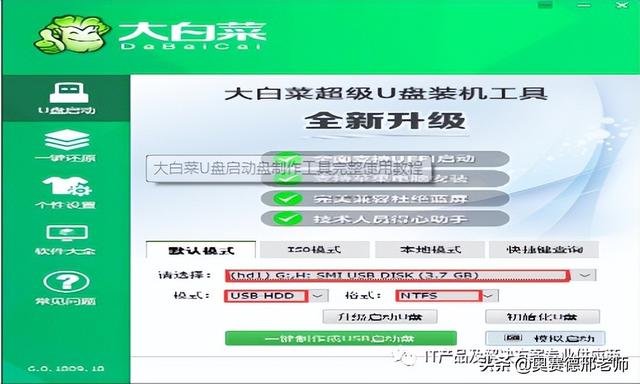

Befolgen Sie nach dem Herunterladen einfach die Anweisungen zur Installation und Erstellung.
Das obige ist der detaillierte Inhalt vonSo richten Sie das BIOS ein, um das Booten von einem USB-Datenträger zu deaktivieren. Für weitere Informationen folgen Sie bitte anderen verwandten Artikeln auf der PHP chinesischen Website!
In Verbindung stehende Artikel
Mehr sehen- So rufen Sie das BIOS auf, um die Speicherfrequenz auf einem Win10-Computer festzulegen
- Was soll ich tun, wenn ich die BIOS-Einstellungen nach dem Booten nicht aufrufen kann?
- Detaillierte Einführung in den USB-Start des ASUS-Motherboards durch Drücken der F-Nummer
- So rufen Sie das BIOS eines ASUS-Laptops auf und aktivieren die USB-Boot-Option
- Welche USB-Festplatte hat MDHH zum Booten?

